重装准备
1. 制作8GB U-disk 以备份所有 U-disk 数据。U教授编造了U型发射磁盘
2. 备份计算机的关键数据,以避免丢失重要文件
3-gho 镜像文件,或者,如果不是,下载雨林风 雨林风 Gost win7 sp1 64-bit 完全简化版本 v2021.06
您可通过下列步骤重建系统:
1. 当U-Professor U-plot启动磁盘创建时,Gho镜像文件被转移到U牌上的GHO目录下。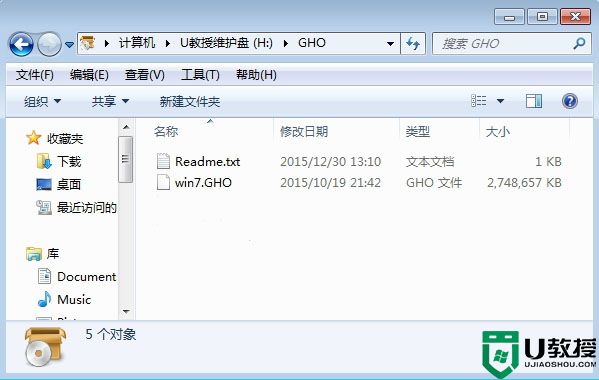
将启动器插入到需要重新加载系统的计算机中,在启动过程中,持续按下表所示不同的计算机按钮推高键,如F12、F11或Esc。如果不支持加热键,请参考计算机 udis 启动设置。

,弹出启动菜单选择窗口,USB选项,或带有UD名称的项目,如金斯敦DT、Sandisk或通用,然后单击 Enter。
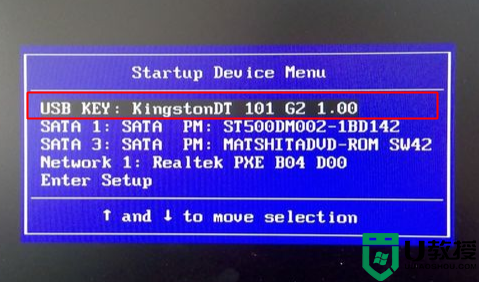
4. 计算机将从闪存驱动器进入主要的U-教授菜单,然后按[01]或[02]键返回主要的U-教授菜单,并启动U-教授温普。

5、在pe桌面上,只要点击两下就能打开 [U. P. E. 教授 [Keyloader]GHO ISO WIN 图像路径自动打开磁盘上的 gho 系统文件 。下一位,请选择安装器。一般是C盘,C驱动器的位置取决于分区大小或体积。选好之后,点击确定。
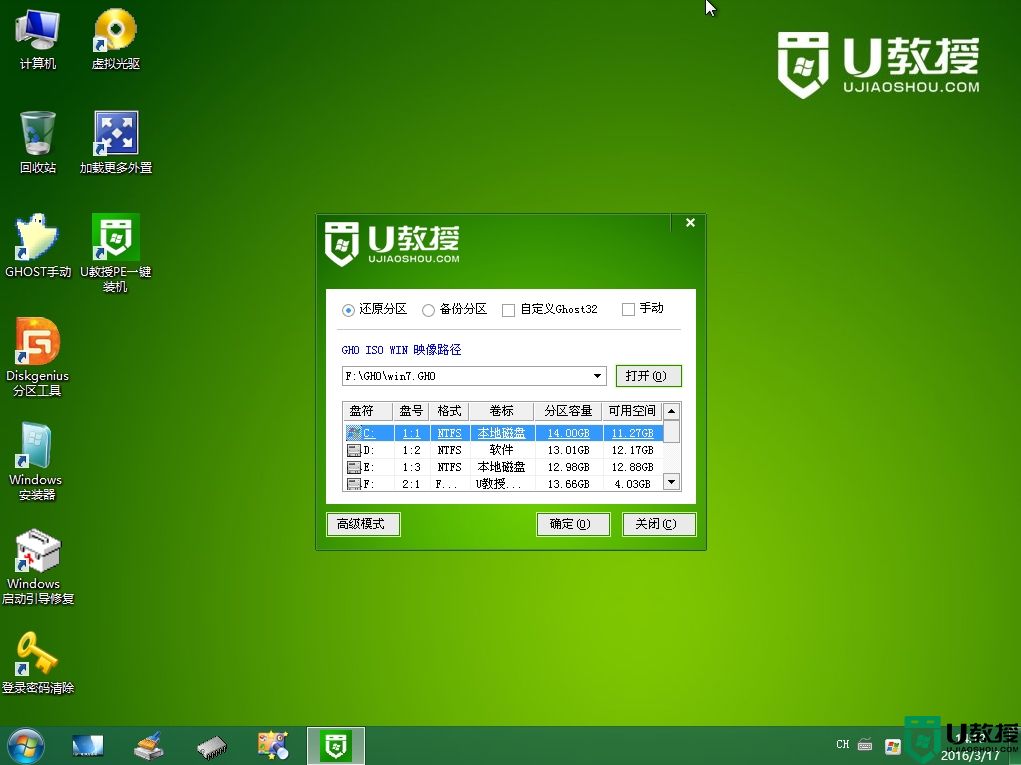
6. 显示建议框,告知用户后端操作会清除C盘数据;选择是,以确保没有问题。
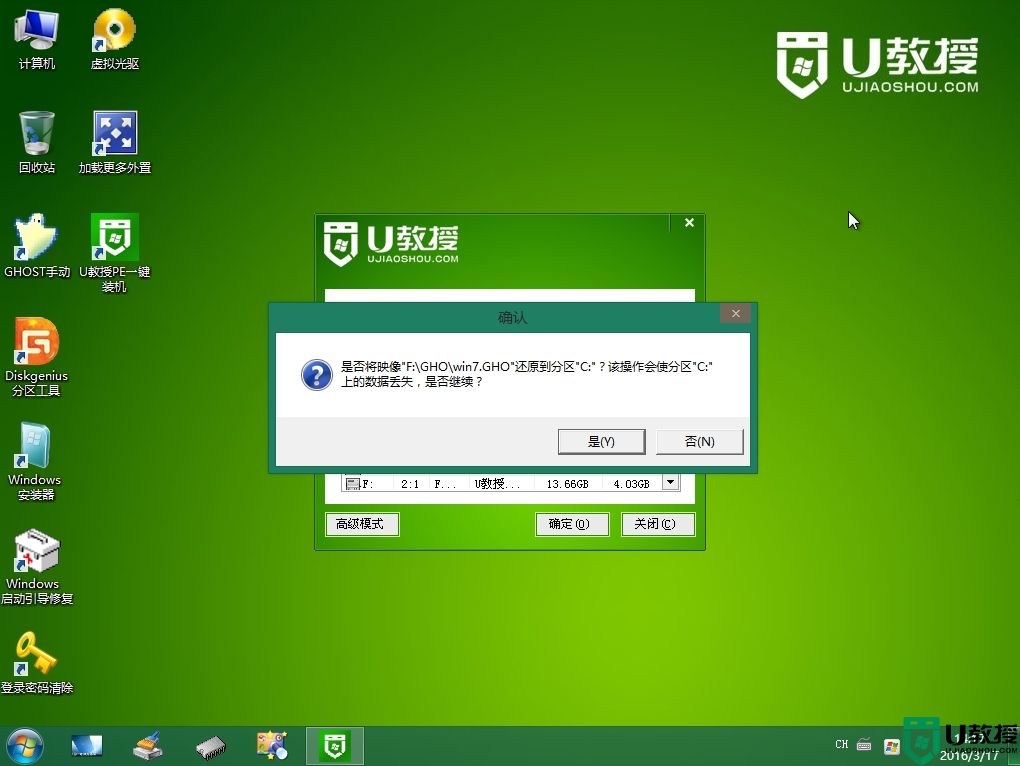
7- 退出该接口,开始安装 gha 系统,以部署到系统磁盘。
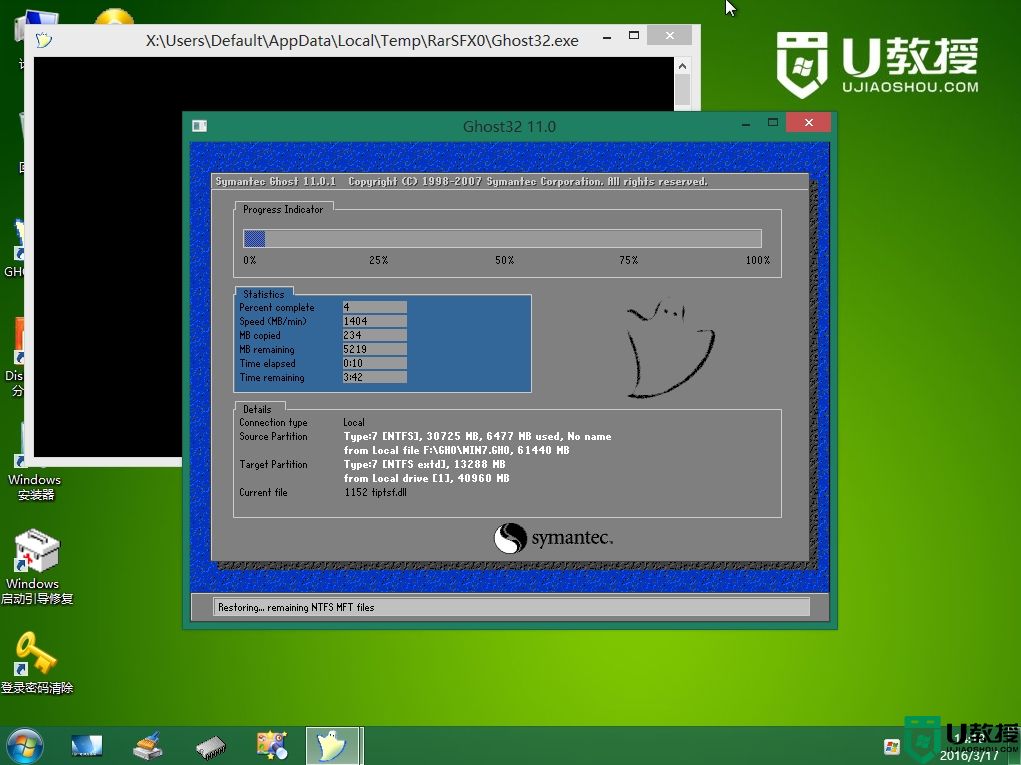
8. 笔记本电脑完成后重新启用,闪存器在重新启动期间被拆除。

9. 重新启用该接口,以完成gho系统安装过程,其中包括系统部件安装、驱动器安装、系统安装和系统启动等后续行动。
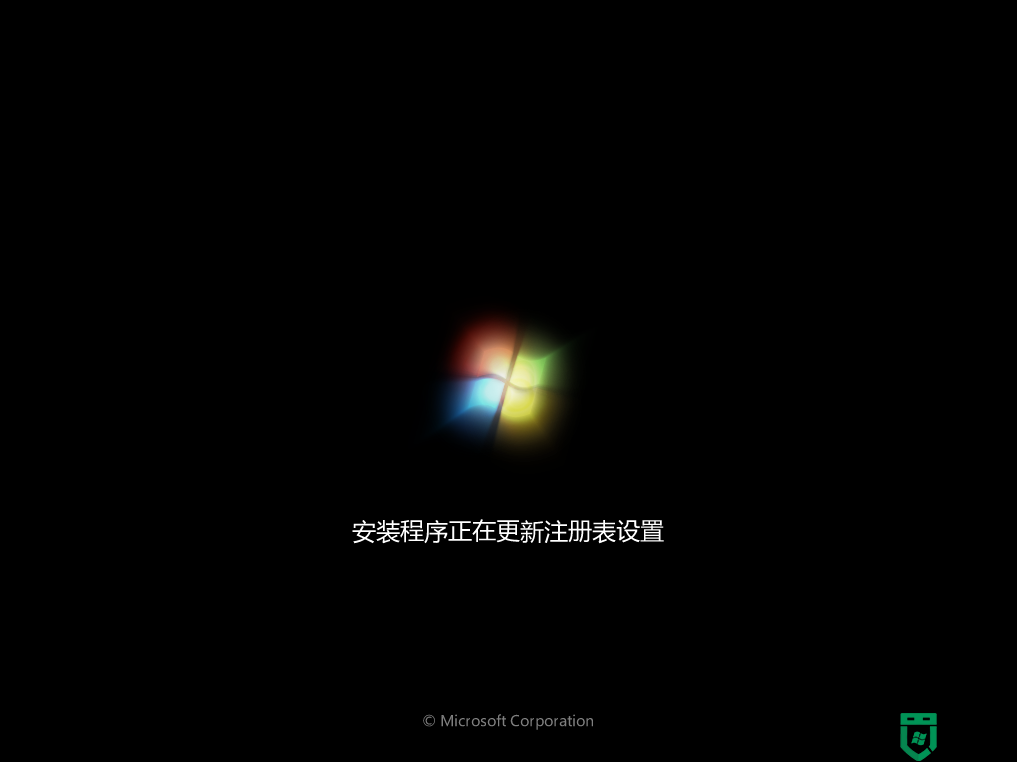
系统将在十点末重新组装

这就是如何重新组装系统, 使用 gho 步, 并创建 pe 启动磁盘, 这样您就可以使用上文所述 gho 系统重新组装系统 。
